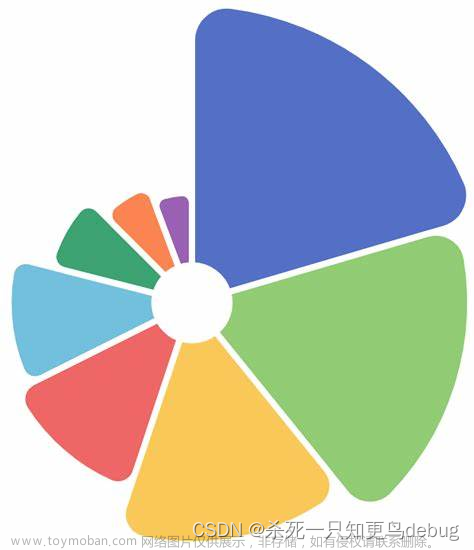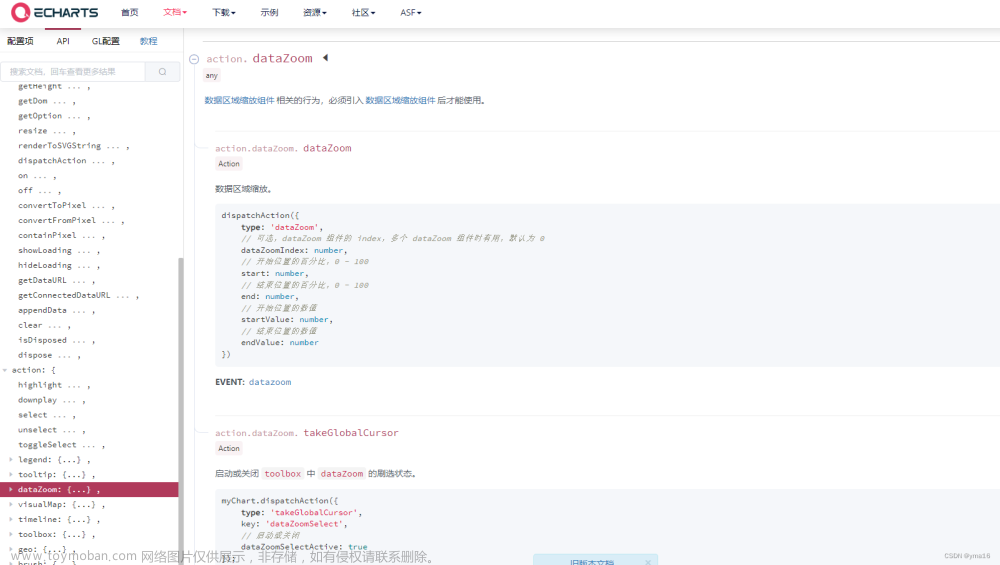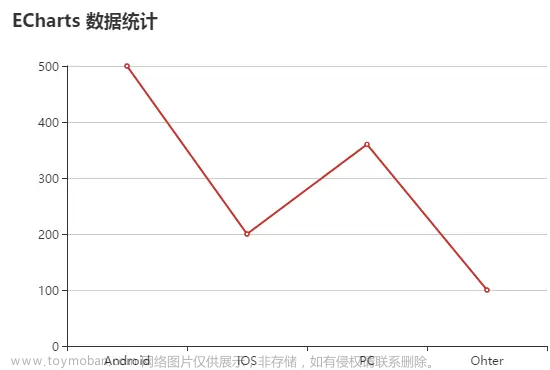🍓 作者主页:💖仙女不下凡💖
🍓 前言介绍:以下👇内容是我个人对于该技术的总结,如有不足与错误敬请指正!
🍓Echart官网地址:https://echarts.apache.org/examples/zh/index.html#chart-type-line
🍓 欢迎点赞👍 收藏⭐ 留言📝 相关账号会持续发布关于文章Echart的相关文章欢迎持续关注!
✨参照官网,dataZoom 中有两个对象如下,这样写是因为type分为 鼠标滚动 与 滑动条 两种缩放方式,当type类型不同时,里面配置的属性略有不同,请根据实际需求使用
dataZoom: [
{ type: 'inside' }, // 用哪种方式就写哪个对象
{ type: 'slider' }
]
✨其他属性请参考一下内容
/有值的都可视为默认值/
dataZoom: [
{
type: 'inside', // 类型, inside表示鼠标滚动进行缩放
id: '',
disabled: false, // 是否停止组件的功能
xAxisIndex: '', // 组件控制的 x轴, 默认全部
yAxisIndex: '', // 组件控制的 y轴
radiusAxisIndex: '', // 组件控制的 radius轴
angleAxisIndex: '', // 组件控制的 angle轴
filterMode: '', // 可选值filter/weakFilter/empty/none,详解如下
start: 100, // 数据窗口范围的起始百分比。范围是:0~100, 表示0%~100%同下
end: 100, // 数据窗口范围的结束百分比。范围是:0~100
startValue: '', // 范围的起始数值,若设置了inside.start则失效
endValue: '', // 范围的结束数值,若设置了inside.end则失效
minSpan: 100, // 限制窗口大小的最小值(百分比值),取值范围是0~100,设置inside.minValueSpan则失效
maxSpan: 100, // 限制窗口大小的最小值(百分比值),取值范围是0~100,设置inside.maxValueSpan则失效
minValueSpan: '', // 用于限制窗口大小的最小值, 若时间轴上可设置为:3600*24*1000*5[时间轴接收的都是时间戳]表示5天, 在类目轴上可以设置为5表示5个类目
maxValueSpan: '', // 用于限制窗口大小的最大值,用法同上
orient: '', // 布局方式是横还是竖,可选值horizontal[水平]/vertical[竖直]
zoomLock: false, // 是否锁定选择区域的大小,若设置为true则锁定选择区域的大小,也就是说,只能平移,不能缩放
throttle: 100, // 设置触发视图刷新的频率。单位为毫秒(ms)
rangeMode: '', // 详解如下
zoomOnMouseWheel: true, // 触发方式, 可选值true[直接鼠标滚轮触发,默认]/false[滚轮不能触发]/shift[按住shift和滚轮触发]/ctrl[参考shift]/alt[参考shift]
moveOnMouseMove: true, // 触发数据窗口平移方式,可选值参考zoomOnMouseWheel
moveOnMouseWheel: true, // 触发数据窗口平移方式,可选值参考zoomOnMouseWheel
preventDefaultMouseMove: true // 是否阻止mousemove事件的默认行为。
}, {
type: 'slider', // 类型, slider表示滑动条进行缩放
id: '',
show: true, //是否显示组件, 若设置为false,不显示组件,但数据过滤功能还存在
backgroundColor: 'rgba(47,69,84,0)', // 组件的背景颜色
// 数据阴影的样式
dataBackground: {
// 阴影线条样式
lineStyle: {
color: '#d2dbee',
width: 0.5,
type: 'solid', // 可选值solid/solid/dotted
dashOffset: 0, // 设置虚线的偏移量
cap: 'butt', // 指定线段末端绘制方式,可选值butt[方形结束]/round[圆形结束]/square[以方形结束,但增加了一个宽度和线段相同,高度是线段厚度一半的矩形区域]
join: 'bevel',
miterLimit: 10,
shadowBlur: 10, // 模糊大小
shadowColor: 'rgba(0, 0, 0, 0.5)', //阴影颜色
shadowOffsetX: 0 , //阴影水平方向上的偏移距离
shadowOffsetY: 0 , //阴影垂直方向上的偏移距离
opacity: 1
},
//阴影的填充样式
areaStyle: {
color: 'd2dbee',
shadowBlur: 10,
shadowColor: 'rgba(0, 0, 0, 0.5)',
shadowOffsetX: 0 ,
shadowOffsetY: 0 ,
opacity: 0.2
}
},
//选中部分数据阴影的样式
selectedDataBackground: {
lineStyle: {}, //同上dataBackground,选中部分阴影的线条样式
areaStyle: {}, //同上dataBackground,选中部分阴影的填充样式
},
fillerColor: '', // rgba(167,183,204,0.4)
borderColor: '#ddd', // #ddd
handleIcon: '', //
handleSize: '100%', //
//两侧缩放手柄的样式配置
handleStyle: {
color: '#fff', //图形颜色
borderColor: '#ACB8D1', //图形描边颜色
borderWidth: 0, //描边线宽
borderType: 'solid', //描边类型,可选类型solid/dashed/dotted/number数字/[number, number]数组
borderDashOffset: 0, //设置虚线的偏移量, 可搭配borderType指定dash array实现灵活的虚线效果
borderCap: 'butt', //指定线段末端的绘制方式,可选值butt[方形结束]/round[圆形结束]/square[以方形结束,增加了一个宽度和线段相同,高度是线段厚度一半的矩形区域]
borderJoin: 'bevel', //设置2个长度不为0的相连部分如何连接在一起,可选值bevel/round/miter
borderMiterLimit: 10 , //设置斜接面限制比例, 当borderJoin为miter时有效
shadowBlur: 10,
shadowColor: 'rgba(0, 0, 0, 0.5)',
shadowOffsetX: 0,
shadowOffsetY: 0,
opacity: 1
},
moveHandleIcon: '', //移动手柄中间的 icon
moveHandleSize: 7, //移动手柄的尺寸高度
//移动手柄的样式配置
moveHandleStyle: {
color: '#D2DBEE',
borderColor: '#000',
borderWidth: 0,
borderType: 'solid',
borderDashOffset: 0,
borderCap: 'butt',
borderJoin: 'bevel',
borderMiterLimit: 10,
shadowBlur: 10,
shadowColor: 'rgba(0, 0, 0, 0.5)',
shadowOffsetX: 0,
shadowOffsetY: 0,
opacity: 1
},
labelPrecision: 'auto', //显示label小数精度
labelFormatter: '', //显示label格式化器, 例labelFormatter: function (value) { return 'aaa' + value + 'bbb' }
showDetail: true, //是否显示detail,即拖拽时候显示详细数值信息
showDataShadow: 'auto', //是否在 dataZoom-silder 组件中显示数据阴影。数据阴影可以简单地反应数据走势
realtime: true, //拖动时,是否实时更新系列的视图。如果设置为 false,则只在拖拽结束的时候更新
textStyle: {
color: '#333', //文字颜色
fontStyle: 'normal', //文字字体风格, 可选值normal/italic/oblique
fontWeight: 'normal', //文字字体粗细, 可选值'normal/bold/bolder/lighter/100|200|300|400...
fontFamily: 'sans-serif',
fontSize: 12,
lineHeight: '',
width: '',
height: '',
textBorderColor: '', //文字本身描边颜色
textBorderWidth: '', //文字本身描边宽度
textBorderType: 'solid', //文字本身描边类型,可选类型solid/dashed/dotted/number数字/[number, number]数组
textBorderDashOffset: 0, //设置虚线的偏移量,可搭配textBorderType指定dash array实现灵活的虚线效果
textShadowColor: 'transparent', //文字本身阴影颜色
textShadowBlur: 0, //文字本身阴影长度
textShadowOffsetX: 0, //文字本身阴影X偏移
textShadowOffsetY: 0, //文字本身阴影Y偏移
overflow: 'none', //文字超出宽度是否截断或者换行。配置width时有效
ellipsis: '...' //在overflow配置为'truncate'的时候,可以通过该属性配置末尾显示的文本
},
xAxisIndex: '', // 同inside
yAxisIndex: '', // 同inside
radiusAxisIndex: '', // 同inside
angleAxisIndex: '', // 同inside
filterMode: 'filter', // 同inside
start: 100, // 同inside
end: 100, // 同inside
startValue: '', // 同inside
endValue: '', // 同inside
minSpan: 100, // 同inside
maxSpan: 100, // 同inside
minValueSpan: '', // 同inside
maxValueSpan: '', // 同inside
orient: '', // 同inside
zoomLock: false, // 同inside
throttle: 100, // 同inside
rangeMode: '', // 同inside, 详解如下
zlevel: 0, // 所有图形的zlevel值
z: 2,
left: 'auto', //dataZoom-slider组件离容器左侧距离
top: '', //dataZoom-slider组件离容器上侧距离
right: '', //dataZoom-slider组件离容器右侧距离
bottom: '', //dataZoom-slider组件离容器下侧距离
width: '', //dataZoom-slider组件的宽度。竖直布局默认30px,水平布局默认自适应。比left和right优先级高
height: '', //dataZoom-slider组件的高度。水平布局默认30px,竖直布局默认自适应。比top和bottom优先级高。
brushSelect: true, //是否开启刷选功能
//刷选框样式设置
brushStyle: {
color: 'rgba(135,175,274,0.15)',
borderColor: '#000',
borderWidth: 0,
borderType: 'solid',
borderDashOffset: 0,
borderCap: 'butt',
borderJoin: 'bevel',
borderMiterLimit: 10,
shadowBlur: 10,
shadowColor: 'rgba(0, 0, 0, 0.5)',
shadowOffsetX: 0,
shadowOffsetY: 0,
opacity: 1,
},
//高亮样式设置
emphasis: {
handleStyle: {
color: 自适应,
borderColor: '#000',
borderWidth: 0,
borderType: 'solid',
borderDashOffset: 0,
borderCap: 'butt',
borderJoin: 'bevel',
borderMiterLimit: 10,
shadowBlur: 10,
shadowColor: 'rgba(0, 0, 0, 0.5)',
shadowOffsetX: 0,
shadowOffsetY: 0,
opacity: 1
},
moveHandleStyle: {
color: 自适应,
borderColor: '#000',
borderWidth: 0,
borderType: 'solid',
borderDashOffset: 0,
borderCap: 'butt',
borderJoin: 'bevel',
borderMiterLimit: 10,
shadowBlur: 10,
shadowColor: 'rgba(0, 0, 0, 0.5)',
shadowOffsetX: 0,
shadowOffsetY: 0,
opacity: 1
}
}
}
]
💕解释xAxisIndex、yAxisIndex、radiusAxisIndex、angleAxisIndex的含义及用法,以xAxisIndex为例
option: {
xAxis: [
{...}, // 第一个 xAxis
{...}, // 第二个 xAxis
{...}, // 第三个 xAxis
{...} // 第四个 xAxis
],
dataZoom: [
{ // 第一个 dataZoom 组件
xAxisIndex: [0, 2] // 表示这个 dataZoom 组件控制 第一个 和 第三个 xAxis
}, { // 第二个 dataZoom 组件
xAxisIndex: 3 // 表示这个 dataZoom 组件控制 第四个 xAxis
}
]
}
-
💕
dataZoom.filterMode详解filter:当前数据窗口外的数据,被 过滤掉。即 会 影响其他轴的数据范围。每个数据项,只要有一个维度在数据窗口外,整个数据项就会被过滤掉。weakFilter:当前数据窗口外的数据,被 过滤掉。即 会 影响其他轴的数据范围。每个数据项,只有当全部维度都在数据窗口同侧外部,整个数据项才会被过滤掉。empty:当前数据窗口外的数据,被 设置为空。即 不会 影响其他轴的数据范围。none:不过滤数据,只改变数轴范围。
👉推荐相关文章:Echart图表 之 基本使用及配置项
👉推荐相关文章:Echart图表 之 title配置项大全
👉推荐相关文章:Echart图表 之 颜色color配置项大全
👉推荐相关文章:Echart图表 之 X轴(xAxis)与 Y轴(yAxis)配置项大全
👉推荐相关文章:Echart图表 之 legend图例组件配置项大全
👉推荐相关文章:Echart图表 之 tooltip提示框组件配置项大全
👉推荐相关文章:Echart图表 之 toolbox工具栏组件配置项大全
👉推荐相关文章:Echart图表 之 series盒须图(箱体图)基本使用与配置大全文章来源:https://www.toymoban.com/news/detail-410839.html
👉推荐相关文章:Echart图表 之 grid组件用法 直角坐标系内绘图网格基本使用与配置大全文章来源地址https://www.toymoban.com/news/detail-410839.html
到了这里,关于十、Echart图表 之 dataZoom区域缩放 基本使用与配置大全的文章就介绍完了。如果您还想了解更多内容,请在右上角搜索TOY模板网以前的文章或继续浏览下面的相关文章,希望大家以后多多支持TOY模板网!